Relative Topices
[無線路由器] 如何設定WireGuard® VPN伺服器?
什麼是VPN?
VPN(Virtual Private Network) 虛擬私人網路可以為您的網路連線加密,確保安全傳輸重要資料,避免您的資訊被竊取。讓遠端使用者(VPN用戶端)可以透過安全的方式與VPN伺服器進行連線。
VPN有多種連線方式,本篇以華碩路由器支援的WireGuard VPN伺服器做設定相關介紹,另外支援的三種伺服器(PPTP、OpenVPN、IPSec VPN)設定則可參考下列相關FAQ。建議依據您的裝置支援的VPN類型做選擇。
- PPTP伺服器的設定,請參考:https://www.asus.com/tw/support/FAQ/114892
- OpenVPN伺服器的設定,請參考:https://www.asus.com/tw/support/FAQ/1008713
- IPSec VPN 伺服器的設定,請參考:https://www.asus.com/tw/support/FAQ/1044190
本篇介紹
WireGuard®是一款簡單容易設定的VPN,但快速和現代的VPN,提供極快的速度、更精簡的協定,並且通過最先進的加密技術被認為比 IPsec 更安全。WireGuard® VPN的功能在某些程度上會比OpenVPN表現得更好。
在開始設定 WireGuard VPN伺服器之前,請先確認您已經完成以下前置作業:
1. 華碩無線路由器因型號而有不同的功能差異,請先參閱產品規格頁面確認您的路由器有支援WireGuard VPN伺服器功能。
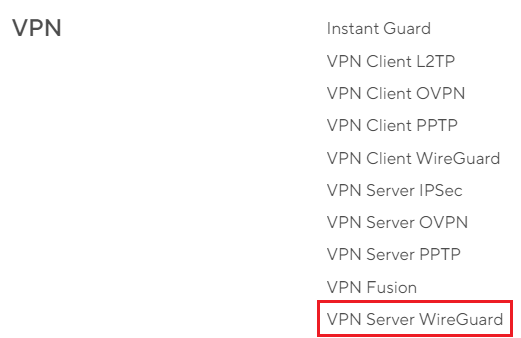
2. 更新您的華碩路由器韌體版本到3.0.0.4.388.23000 以上版本。有關如何升級韌體的資訊,請參考FAQ 如何更新華碩無線路由器的韌體
3. 手機用戶請先到iOS 應用商店或Google Play並搜尋下載並安裝WireGuard App,其他裝置如電腦請先到WireGuard官網下載程式並安裝。
步驟1. 首先將電腦與華碩路由器以網路線或WiFi連接,開啟瀏覽器,輸入您的路由器IP位址或路由器網址http://www.asusrouter.com 進入路由器登入介面

注意:若您不知道如何進入路由器設定頁面,可參考FAQ 如何進入華碩無線路由器的管理介面
步驟2. 在登入頁面輸入您的華碩路由器帳號和密碼後,點擊[登入]
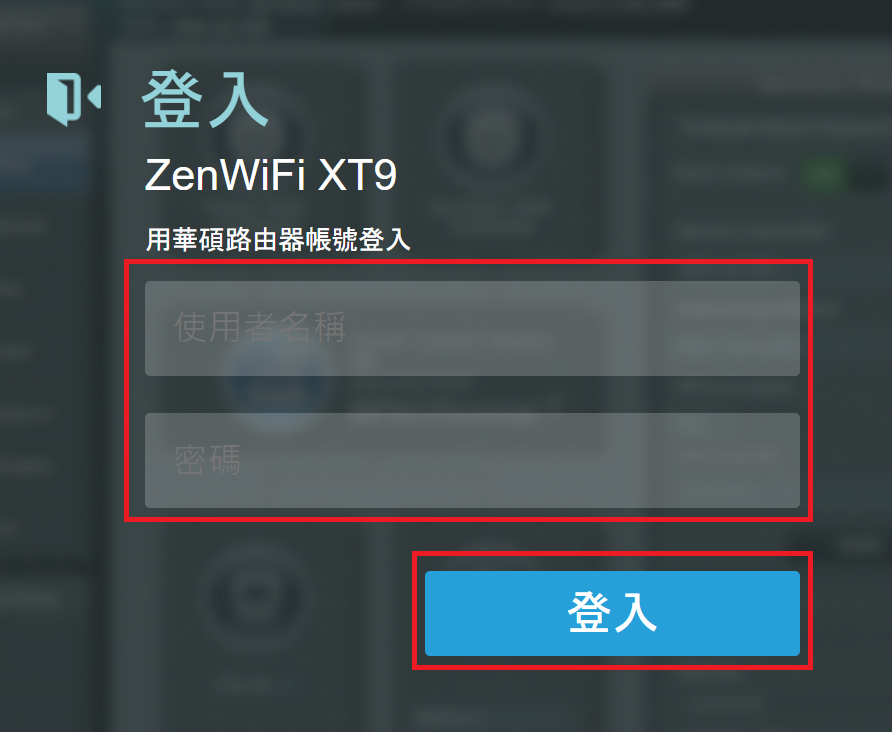
注意:若您忘記您設定的帳號密碼,需要將路由器恢復為出廠預設狀態後再重設密碼
關於如何將路由器恢復為出廠預設狀態,請參考FAQ [無線路由器] 如何在華碩無線路由器上恢復原廠設定值?
步驟3. 進入 [ VPN ] > [ VPN 伺服器] > 啟用 [WireGuard VPN ]並點擊
[WireGuard VPN ]並點擊 按鈕。
按鈕。
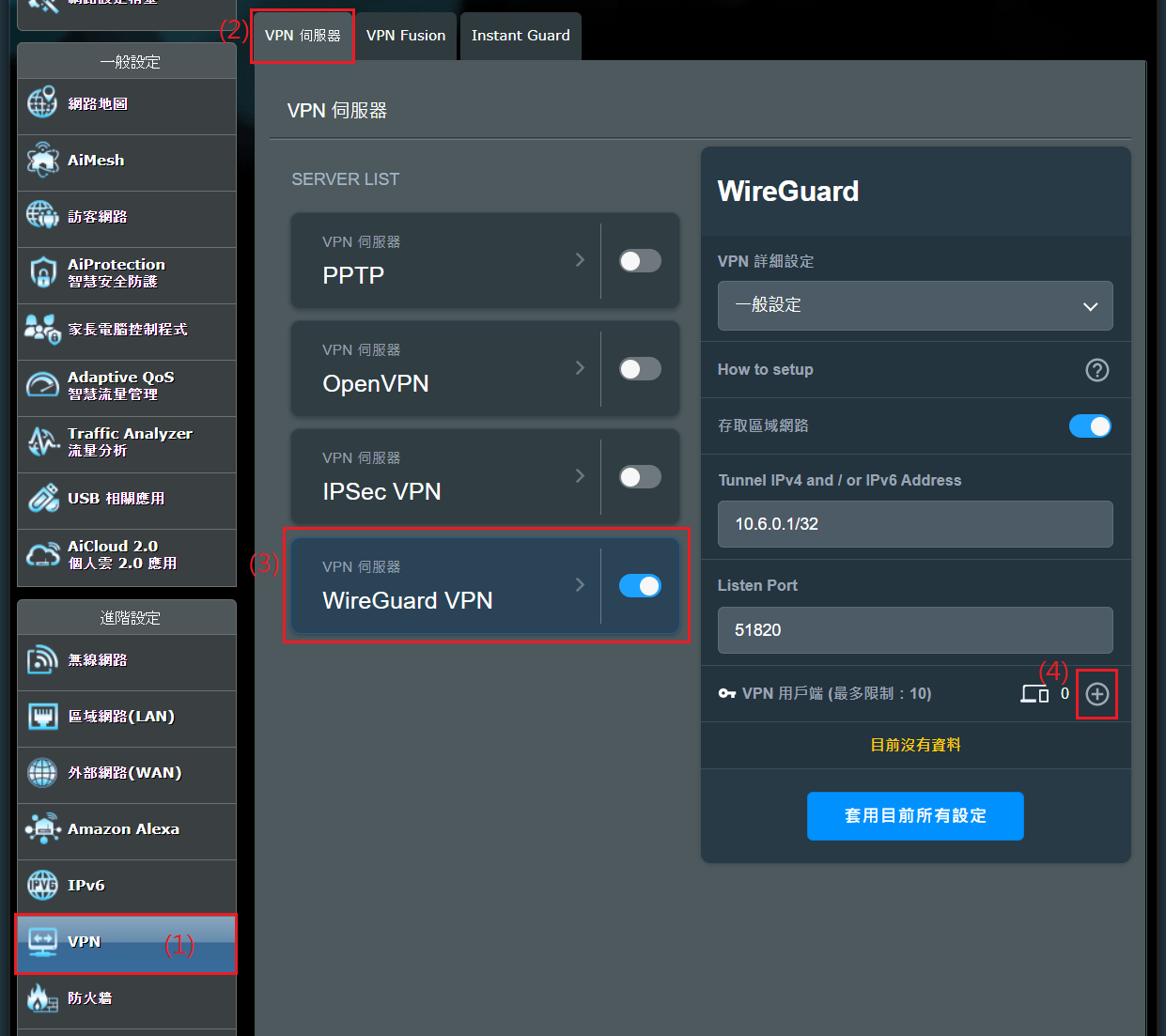
步驟4. 一般設定只需點擊[套用本頁面設定]按鈕即可。
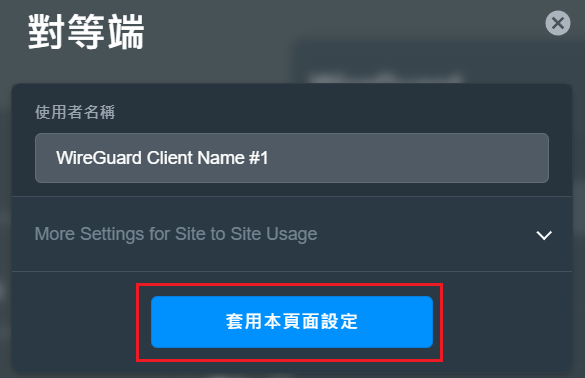
若此設定檔需用於[點對點]方式連接VPN,請參閱[無線路由器] 如何使用 WireGuard® 設定點對點VPN
步驟5. 下載設定檔
a. 若是使用手機連接WireGuard VPN伺服器,請開啟手機上的WireGuard App然後掃描下方的[QR code]安裝設定檔。
完成後點擊 按鈕關閉視窗。
按鈕關閉視窗。
注意:對於 iOS 用戶,您必須先設定特定的 DNS伺服器給 WireGuard® App,然後才能通過 WireGuard® 伺服器存取網際網路。
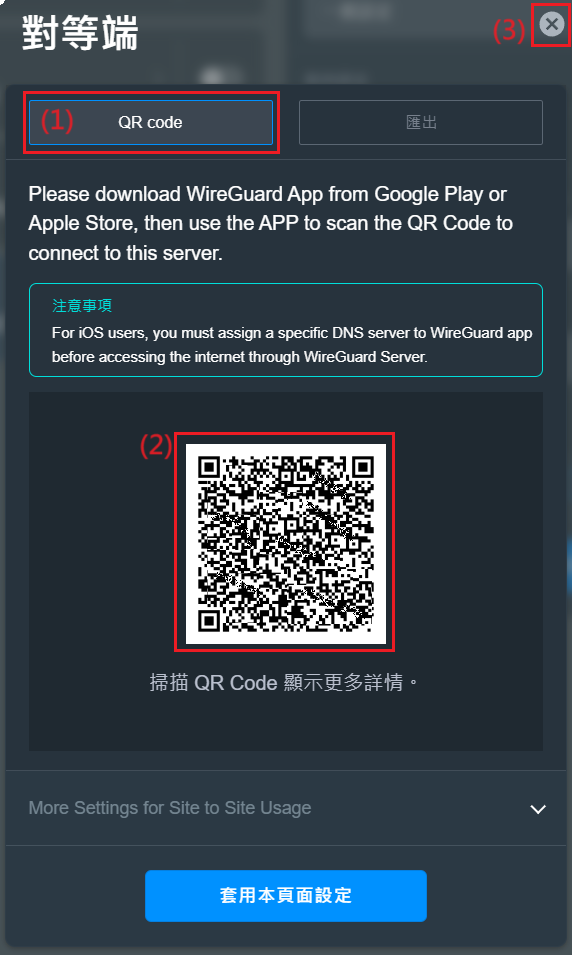
b. 使用其他設備(如電腦)連接WireGuard VPN伺服器,您可以將設定檔[滙出],將會得到一份.conf的檔案,
請將這份檔案提供給您的用戶端設備以完成WireGuard VPN用戶端設定。
下載完成後點擊 按鈕關閉視窗。
按鈕關閉視窗。
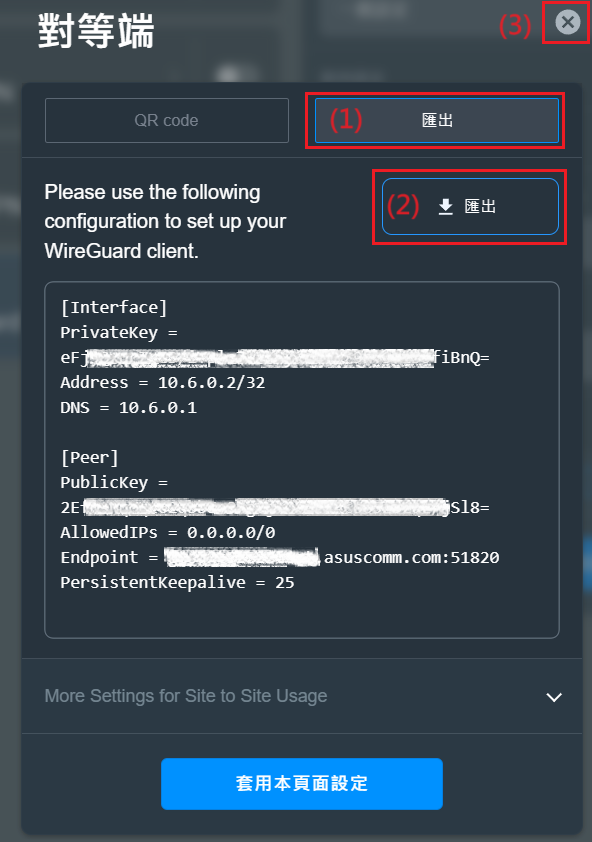
若您使用華碩無線路由器的VPN用戶端來連接WireGuard VPN伺服器,設定方式請參考FAQ [無線路由器] 如何在VPN Fusion(多VPN連線)設定 WireGuard® VPN 用戶端
步驟6. 可以在VPN用戶端看到已新增一組VPN設定檔即可完成。
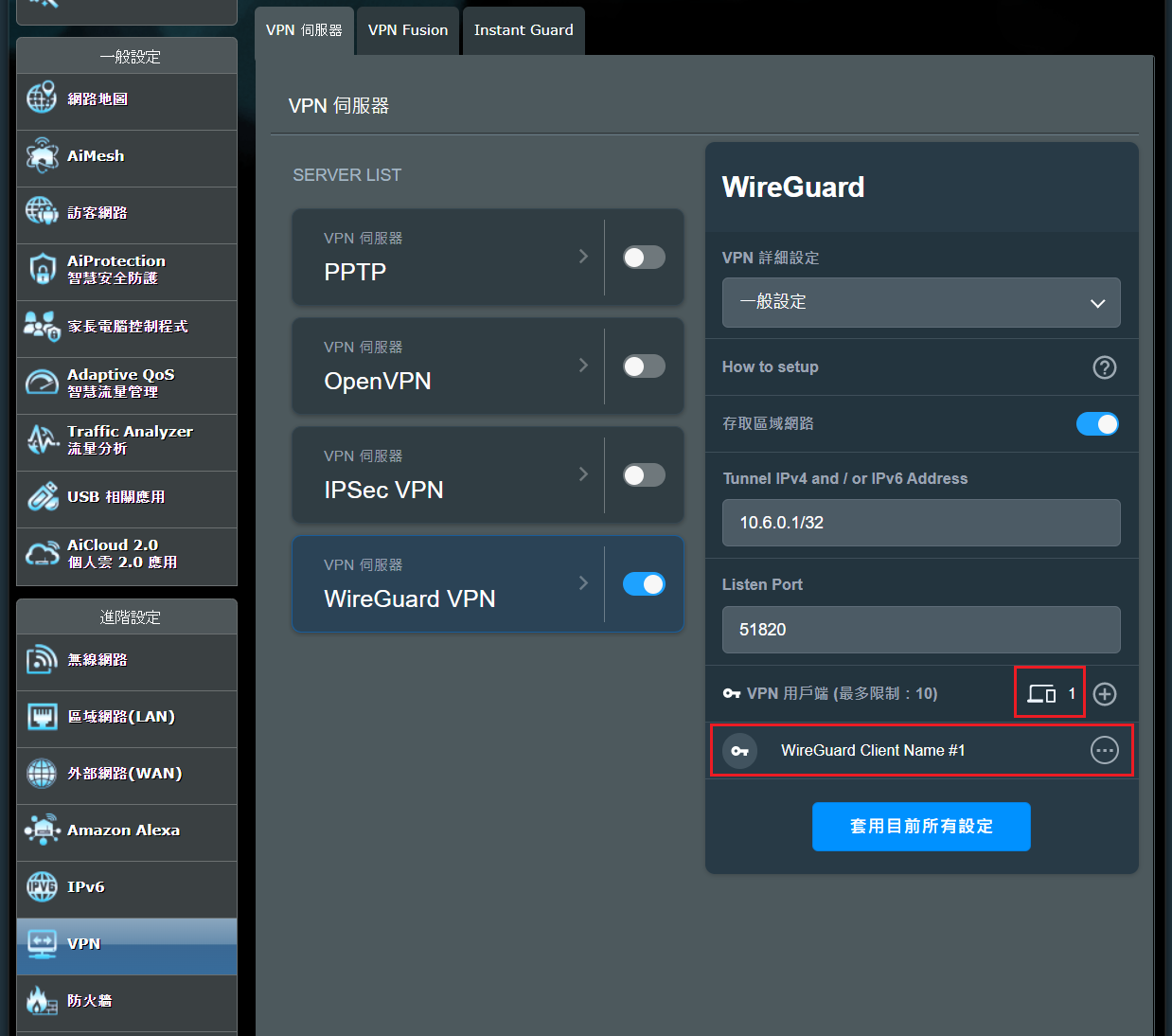
1. 為何我在設定中沒有看到WireGuard®功能選項?
a. 請先參閱產品規格頁面確認您的路由器有支援WireGuard VPN伺服器功能。或到此網站查詢支援的型號 https://asus.click/vpnfusionmodel
b. 更新您的華碩路由器韌體版本到3.0.0.4.388.xxxxx 以上版本。有關如何升級韌體的資訊,請參考FAQ [無線路由器] 如何更新華碩無線路由器的韌體
c. 若還是有問題,請將無線路由器還原至原廠設定值,如何還原您的路由器至原廠設定值,請參考FAQ [無線路由器] 如何在華碩無線路由器上恢復原廠設定值
2. 如何關閉WireGuard VPN 伺服器?
您可以簡單地關閉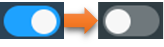 WireGuard® VPN 設定檔以中斷 WireGuard® VPN 伺服器。
WireGuard® VPN 設定檔以中斷 WireGuard® VPN 伺服器。
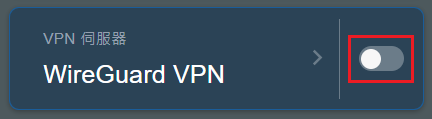
3. 如何刪除WireGuardVPN 伺服器中VPN用戶端設定?
點擊 按鈕以出現更多說明,然後點擊
按鈕以出現更多說明,然後點擊 按鈕以刪除VPN用戶端資訊。
按鈕以刪除VPN用戶端資訊。
4. 如何下載WireGuard VPN伺服器的設定檔?
點擊 按鈕以出現更多說明,然後點擊
按鈕以出現更多說明,然後點擊 鈕後會彈出設定視窗,可參考本篇內容步驟5說明下載設定檔。
鈕後會彈出設定視窗,可參考本篇內容步驟5說明下載設定檔。
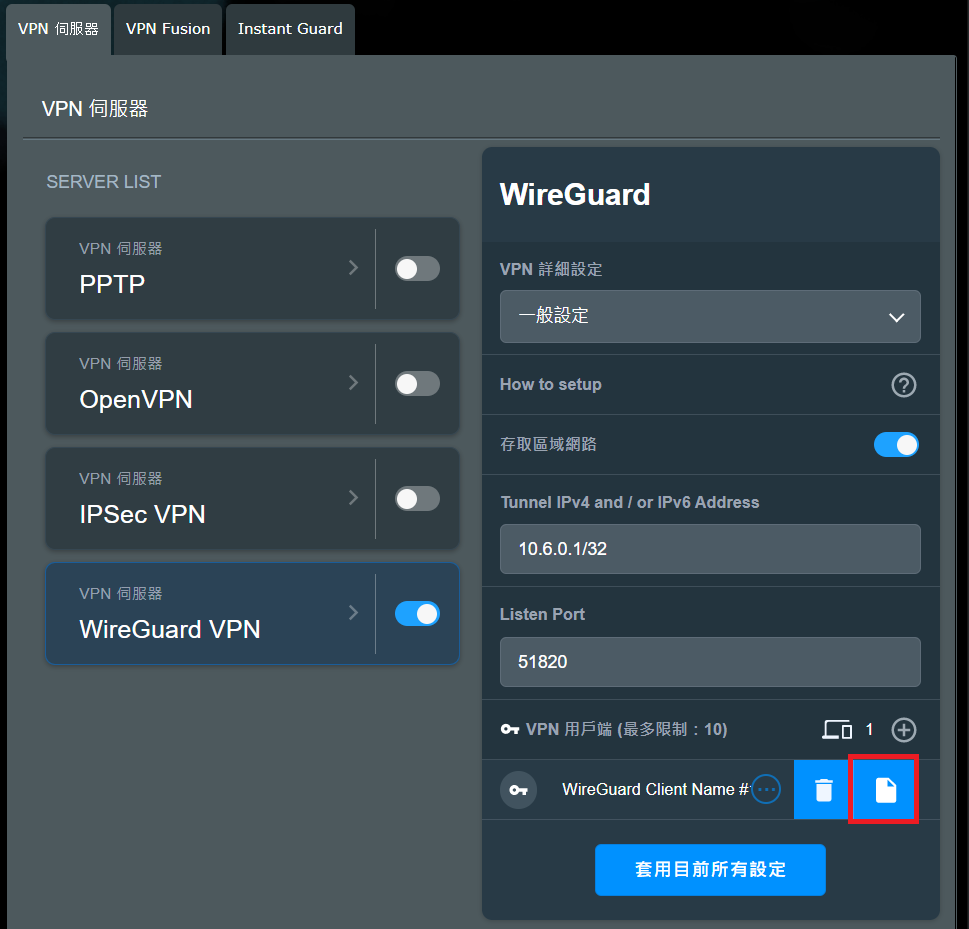
5. 如何取得WireGuard VPN伺服器的預先共用金鑰?
要先啟用[預先共用金鑰(密鑰)]功能並儲存設定後,在設定檔就會產生預先共用金鑰,請參考以下設定方式。
a. 啟用並進入WireGuard VPN設定頁面。
b. 在VPN詳細設定中選擇[進階設定]。
c. 啟用 [預先共用金鑰(密鑰)]功能後,點擊[套用目前所有設定]儲存設定。
[預先共用金鑰(密鑰)]功能後,點擊[套用目前所有設定]儲存設定。
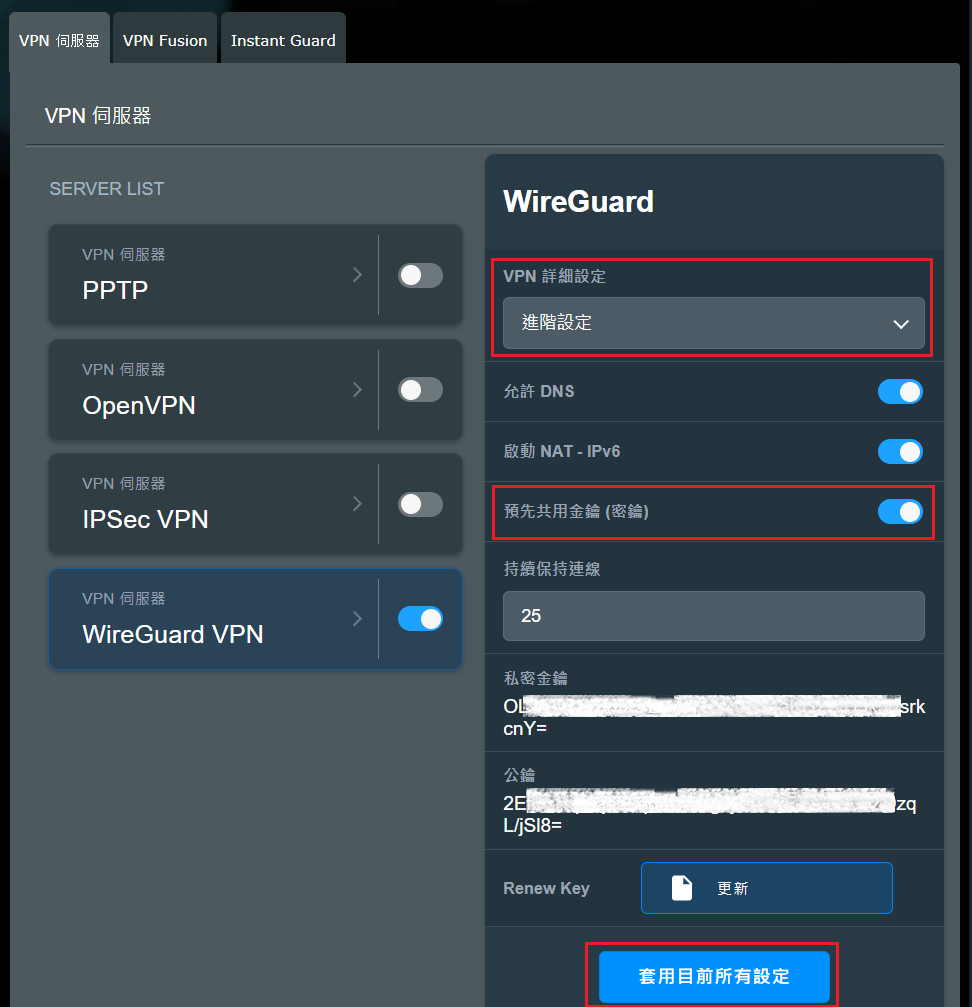
d. 在VPN詳細設定中選擇[一般設定],點擊 按鈕以出現更多說明,然後點擊
按鈕以出現更多說明,然後點擊 鈕後會彈出設定檔視窗。
鈕後會彈出設定檔視窗。
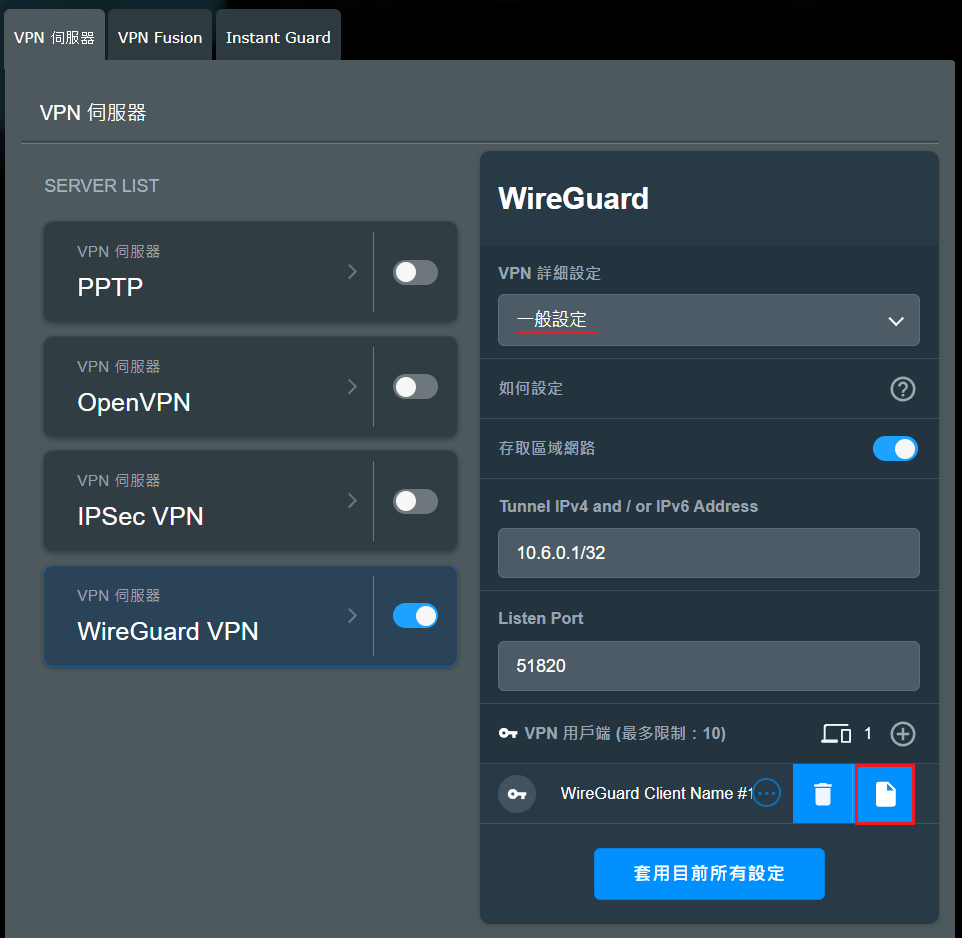
e. 即可在下方看到預先共用金鑰(PresharedKey),點擊[QR code]掃描下方的QR code安裝設定檔或點擊 [ 滙出 ]後的設定檔就會包含此金鑰。
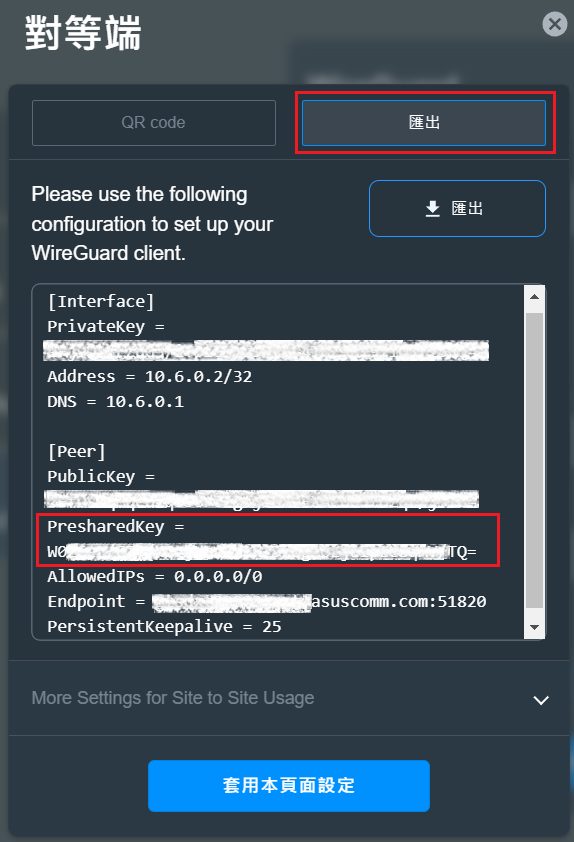
如何取得(Utility / Firmware)?
您可以在華碩下載中心取得最新的軟體,手冊,驅動程式和韌體
如果您需要有關華碩下載中心的更多訊息,請參考此連結